オフィスで作業している場合や、リモートで作業している場合、他のユーザーに勤務場所を簡単にお知らせができればいいですね!
今回は、オフィスにいるのか、リモート勤務なのかが分かり、対人会議の調整が容易になる「勤務地の設定方法」についてお伝えします。
※以下、Teams と表記
手順
①Teams の右上にあるプロフィール画像を選択します。
②「勤務地の場所を設定する」を選択します。
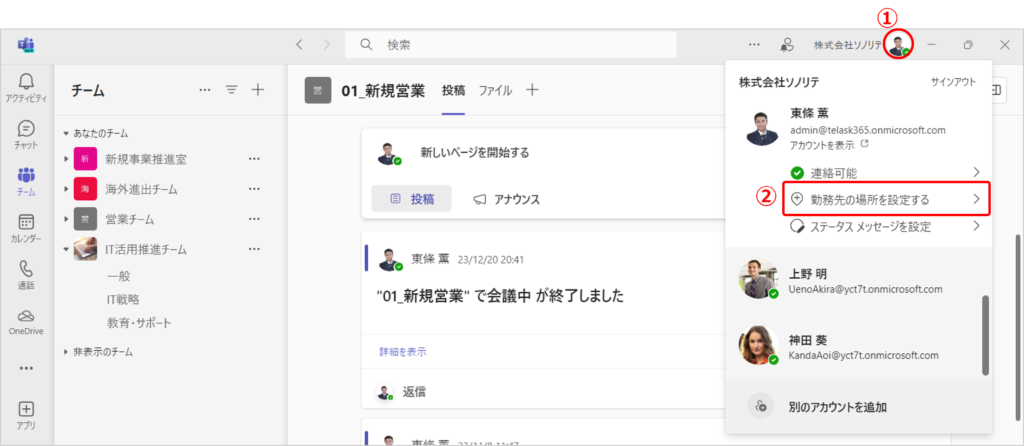
③「オフィス/リモート」の選択画面が表示されるので、選択します。
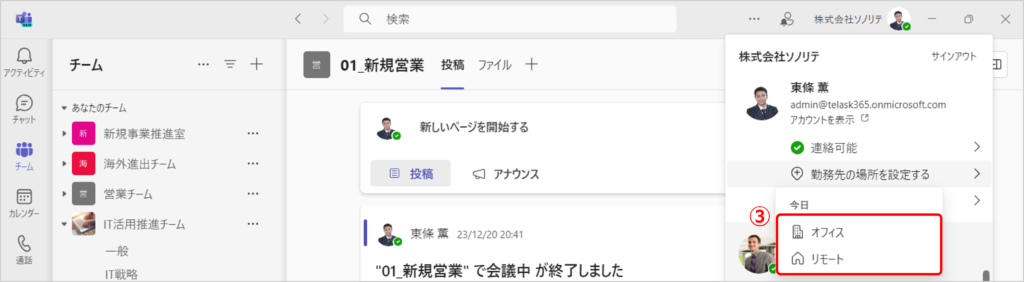
「リモート」を選択すると「リモートで仕事中」と表示されます。
④リモートからオフィスへ移動など、場所を変更する場合は、再度、「リモートで仕事中」を選択します。
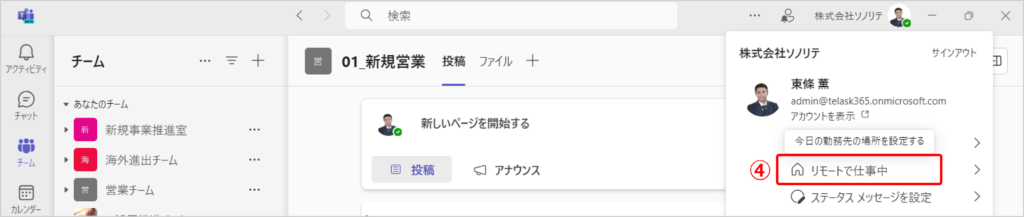
⑤「オフィス/リモート」の選択画面が表示されるので、「オフィス」を選択します。
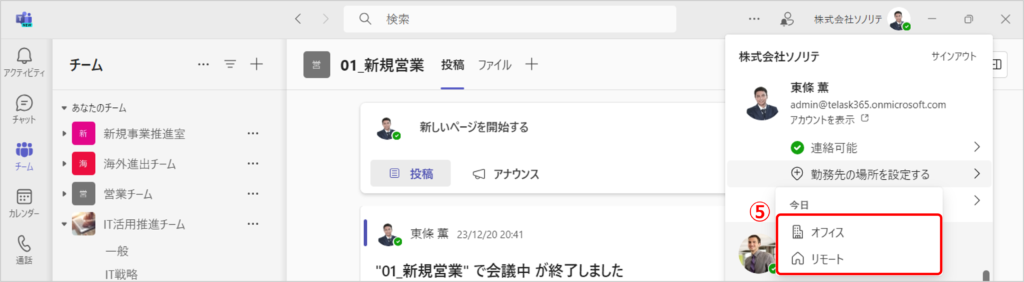
「オフィス内」の表示に変更できます。
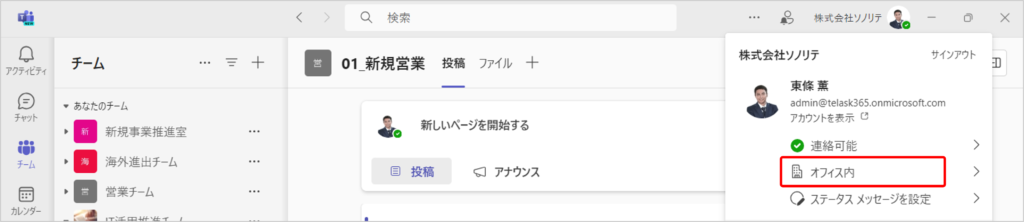
他の人から見ると以下のように表示されます。
左図:人のアイコンにマウスのカーソルを当てた場合、家のアイコンが表示されます。
右図:人のアイコンをクリックした場合、家のアイコンと「リモートで仕事をしています」というコメントが表示されます。
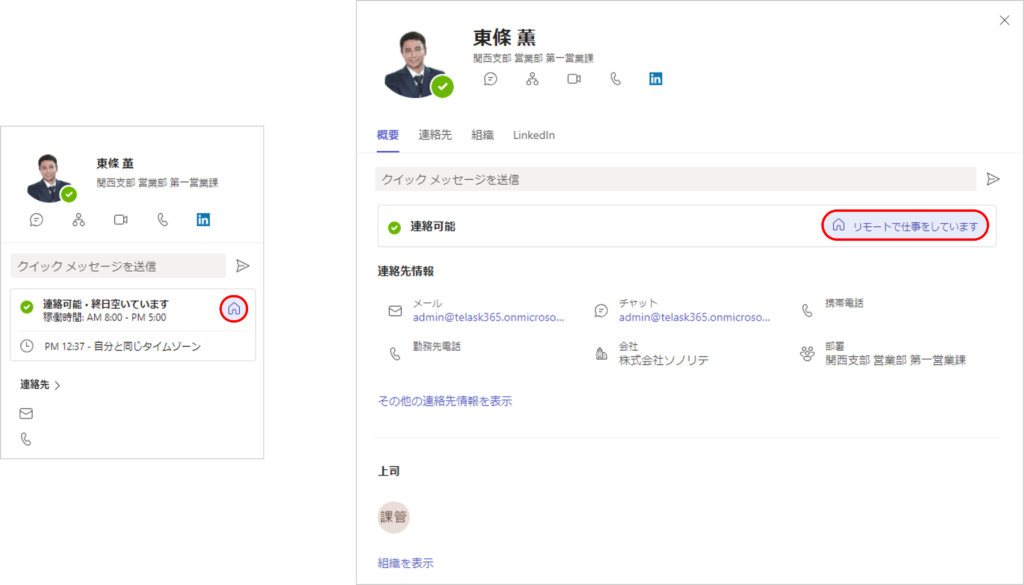
Outlook on the web で勤務地と勤務時間の設定をしている場合、Teams の勤務場所と同期されるので、上記の変更をすると、Outlook on the web 上も変更されます。
また、Outlook on the web 上で、赤枠の家もしくはオフィスのアイコンを選択すると、ここからも勤務場所を変更することができます。
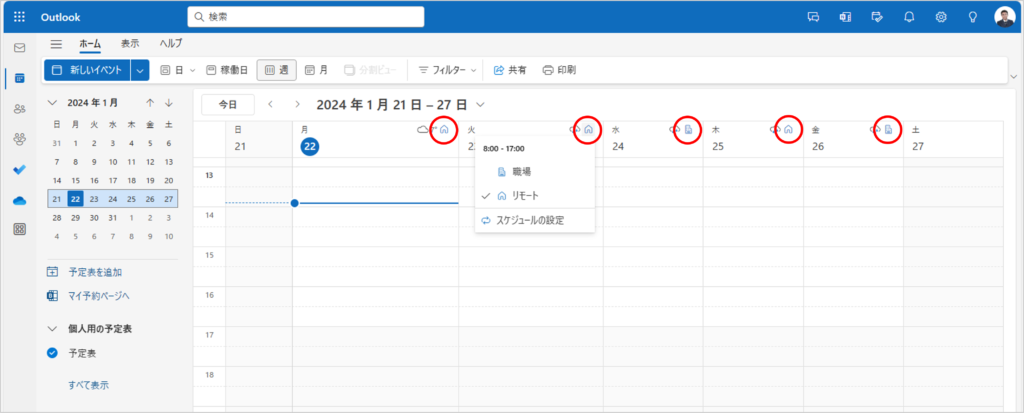
「勤務地の設定」をすることで、オフィス内にいるのか、リモートなのかという状況を他のメンバーに簡単に知らせることができますね!ぜひご活用ください!
最新のTeamsマニュアルを無料でダウンロードいただけます!

社内でMicrosoft 365 の利活用促進をされたい企業様は以下『テラスク 365HPのお問い合わせフォーム』からお問い合わせください。

